การอัปเกรดประสบการณ์ Debian 12 ของคุณด้วยสภาพแวดล้อมเดสก์ท็อปที่มีชีวิตชีวานั้นมีประโยชน์ เนื่องจากช่วยให้คุณปรับแต่งเดสก์ท็อปได้ตามความต้องการ มีสภาพแวดล้อมเดสก์ท็อปมากมายที่สามารถติดตั้งบน Debian และ KDE พลาสมา เป็นหนึ่งในนั้น เป็นสภาพแวดล้อมเดสก์ท็อปที่มีน้ำหนักเบาและใช้งานง่ายซึ่งมีคุณสมบัติมากมายและความสวยงามของภาพที่น่าทึ่ง ทำให้เป็นตัวเลือกยอดนิยมในการเป็นเพื่อนร่วมเดสก์ท็อปของคุณกับ Debian 12
ในคู่มือนี้ คุณจะได้เรียนรู้เกี่ยวกับ:
วิธีติดตั้ง KDE Plasma บน Debian 12
- วิธีการติดตั้ง KDE Plasma บน Debian 12 โดยใช้ Debian Source Repository
- วิธีการติดตั้ง KDE Plasma บน Debian 12 โดยใช้คำสั่ง Taskel
วิธีทำให้ KDE Plasma เป็นตัวจัดการเซสชันเริ่มต้นบน Debian 12
วิธีติดตั้ง KDE Plasma บน Debian 12
คุณสามารถติดตั้งได้ KDE พลาสมา บน Debian 12 โดยใช้:
วิธีการติดตั้ง KDE Plasma บน Debian 12 โดยใช้ Debian Source Repository
กำลังติดตั้ง KDE พลาสมา บน Debian 12 จากพื้นที่เก็บข้อมูลเริ่มต้นนั้นค่อนข้างง่ายและสามารถทำได้โดยใช้ขั้นตอนต่อไปนี้:
ขั้นตอนที่ 1: อัปเดตพื้นที่เก็บข้อมูล Debian 12
ขั้นแรก ขอแนะนำให้อัปเดตที่เก็บ Debian 12 โดยการอัพเกรดแพ็คเกจ ซึ่งสามารถทำได้จากคำสั่งต่อไปนี้:
ซูโดะ ปรับปรุงให้ดี && ซูโดะ ฉลาดอัพเกรด -และ 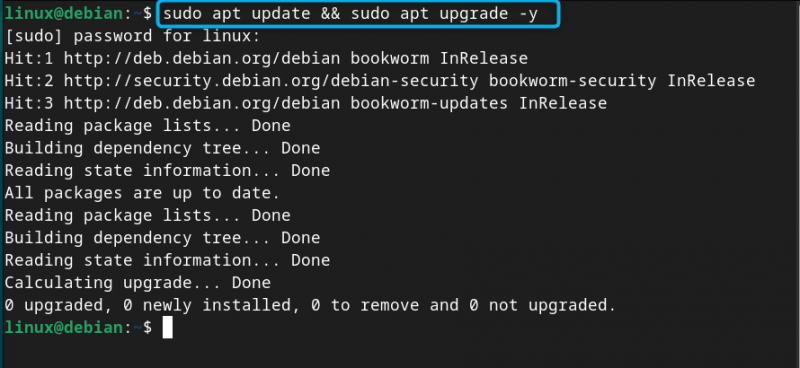
ขั้นตอนที่ 2: ติดตั้ง KDE Plasma บน Debian 12
เมื่อคุณอัพเดตที่เก็บแล้ว คุณสามารถติดตั้งได้ KDE พลาสมา บน Debian 12 จากคำสั่งด้านล่าง:
ซูโดะ ฉลาด ติดตั้ง โดยที่พลาสมาเดสก์ท็อป -และ 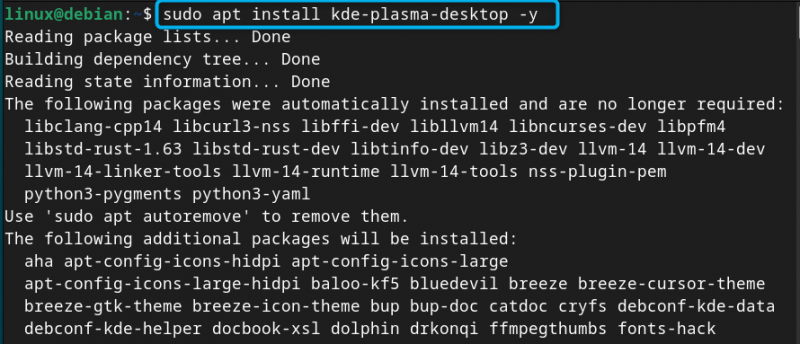
บันทึก: คุณยังสามารถใช้ ที่ไหน-มาตรฐาน แพ็คเกจนอกเหนือจากการใช้งาน โดยที่พลาสมาเดสก์ท็อป ในคำสั่งด้านบนสำหรับการติดตั้งสภาพแวดล้อมเดสก์ท็อปที่มีทั่วไป ที่ไหน แพคเกจ นอกจากนั้นคุณสามารถใช้ เต็มที่ไหน สำหรับการติดตั้ง Debian ที่สมบูรณ์ KDE พลาสมา สภาพแวดล้อมเดสก์ท็อปพร้อมแอปพลิเคชัน พื้นที่ทำงาน และเฟรมเวิร์ก
ขั้นตอนที่ 3: เลือกตัวจัดการการแสดงผลเริ่มต้นสำหรับ KDE Plasma บน Debian 12
ในระหว่างกระบวนการติดตั้ง ก กำลังกำหนดค่า sddm ข้อความแจ้งจะปรากฏขึ้นบนเทอร์มินัล ซึ่งคุณจะได้รับตัวจัดการหน้าจอหลายตัวให้เลือก เพียงกดปุ่ม เข้า บนหน้าต่างปัจจุบันเพื่อเลื่อนไปยังการเลือกตัวจัดการการแสดงผล:
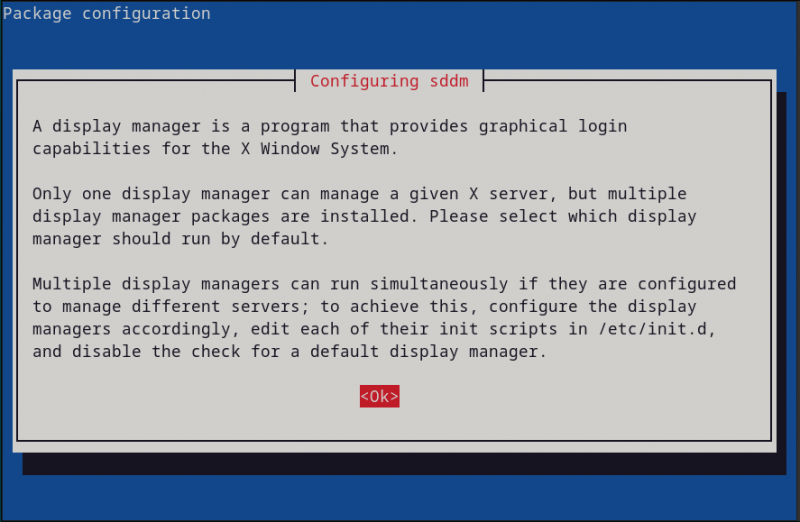
จากนั้นเลือกค่าเริ่มต้นของคุณ ผู้จัดการการแสดงผล สำหรับ KDE พลาสมา ; ที่นี่ฉันจะไปกับ เอสดีเอ็ม, ซึ่งเป็นตัวจัดการการแสดงผลแบบ Lite เมื่อเปรียบเทียบกับ gdm3 และมีประสิทธิภาพหากคุณต้องการประสบการณ์เดสก์ท็อปน้ำหนักเบา : :
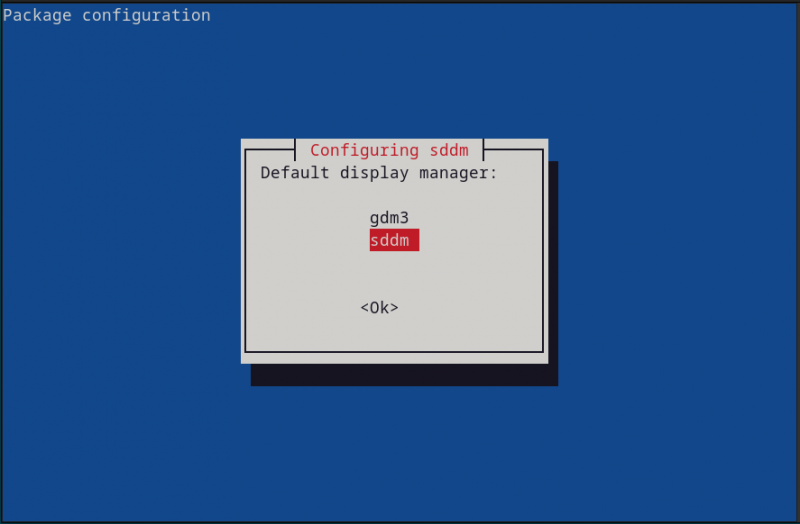
ขั้นตอนที่ 4: รีบูทระบบ
ครั้งหนึ่ง KDE พลาสมา การติดตั้งเสร็จสมบูรณ์ คุณต้องรีบูตระบบเพื่อให้คุณสามารถเข้าสู่ระบบของคุณด้วยตัวจัดการการแสดงผลใหม่ ซึ่งสามารถทำได้โดยใช้:
ซูโดะ รีบูตขั้นตอนที่ 5: เลือกสภาพแวดล้อมเดสก์ท็อปสำหรับ Debian 12
ที่หน้าจอเข้าสู่ระบบ ให้คลิกที่ เซสชันเดสก์ท็อป ที่มุมซ้ายล่างของหน้าจอ:
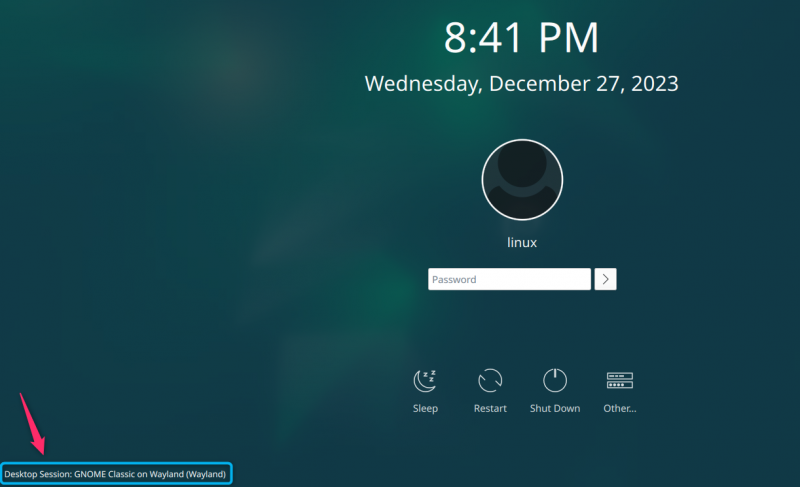
ที่นั่นคุณจะได้รับสองอย่าง KDE พลาสมา ตัวเลือก เลือกตัวเลือกใดก็ได้จาก พลาสมา (X11) หรือ พลาสม่า (เวย์แลนด์) นี่ผมเลือกแล้ว พลาสมา (X11) เนื่องจาก Wayland อยู่ระหว่างการพัฒนา:
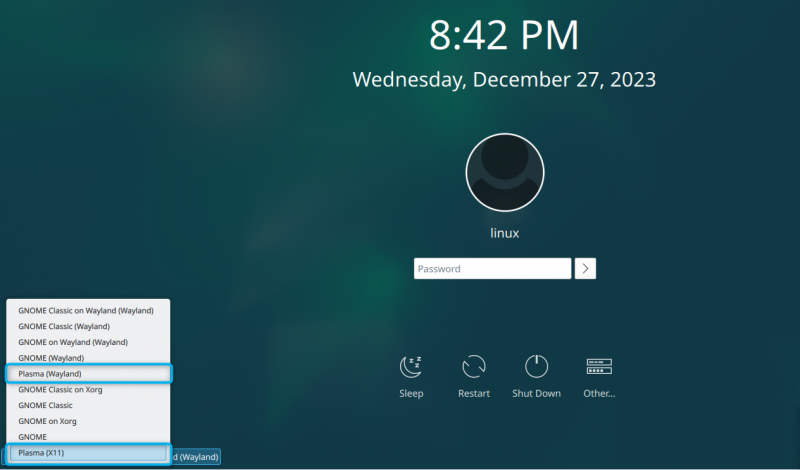
บันทึก: หน้าจอเข้าสู่ระบบอาจแตกต่างกันหากคุณเลือก gdm3 ผู้จัดการเซสชั่น รายชื่อตัวจัดการเซสชั่นอาจปรากฏที่มุมขวาบนของหน้าจอ
ขั้นตอนที่ 6: เข้าสู่ระบบ Debian
หลังจากเลือก ผู้จัดการเซสชั่น , ป้อน KDE พลาสมา เดสก์ท็อปโดยระบุชื่อผู้ใช้และรหัสผ่านเริ่มต้นของระบบ Debian ของคุณ รอสักครู่แล้วคุณจะเห็น KDE พลาสมา สภาพแวดล้อมเดสก์ท็อปบนหน้าจอระบบของคุณ:
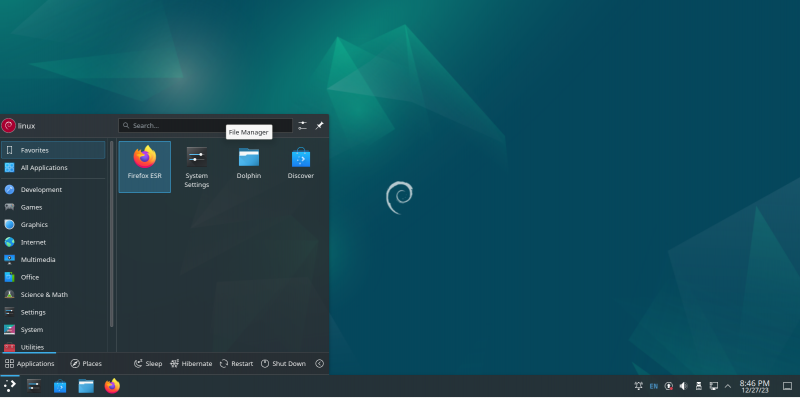
วิธีลบ KDE Plasma ออกจาก Debian 12
หากคุณต้องการถอดออก ที่ไหน พลาสมา จาก Debian 12 เพียงรันคำสั่งต่อไปนี้:
ซูโดะ เหมาะที่จะลบที่ไหน * -และ 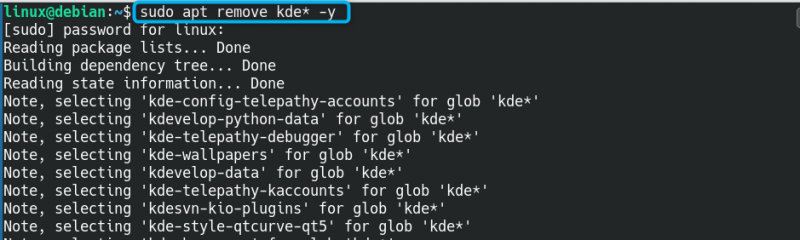
มันจะลบแพ็คเกจทั้งหมดของคุณออกจากระบบที่เกี่ยวข้อง KDE พลาสมา .
วิธีการติดตั้ง KDE Plasma บน Debian 12 จากคำสั่ง Taskel
มียูทิลิตี้ในตัวในระบบ Debian ที่เรียกว่า บนกระเป๋า ที่คุณสามารถใช้และรันบนระบบของคุณเพื่อติดตั้งแพ็คเกจและสภาพแวดล้อมเดสก์ท็อป คุณจะพบรายการสภาพแวดล้อมเดสก์ท็อปหลายรายการที่คุณสามารถติดตั้งบนระบบของคุณได้ บนกระเป๋า คำสั่งรวมทั้ง KDE พลาสมา . หากคุณกำลังมองหาวิธีอื่นในการติดตั้ง KDE พลาสมา บน Debian 12 คุณสามารถใช้ขั้นตอนต่อไปนี้เพื่อทำการติดตั้งได้ บนกระเป๋า : :
ขั้นตอนที่ 1: เรียกใช้คำสั่ง Taskel บน Debian 12
ขั้นแรก ให้เปิดเทอร์มินัลบน Debian แล้วเรียกใช้ไฟล์ บนกระเป๋า คำสั่งที่มีสิทธิ์ sudo ที่ระบุด้านล่าง:
ซูโดะ บนกระเป๋า 
ขั้นตอนที่ 2: เลือกสภาพแวดล้อมเดสก์ท็อปสำหรับ Debian 12
ที่ การเลือกซอฟต์แวร์ หน้าต่าง ให้เลือก KDE พลาสมา โดยการกดปุ่ม ช่องว่าง จากนั้นกดปุ่ม เข้า ปุ่มเพื่อเริ่มการติดตั้ง:
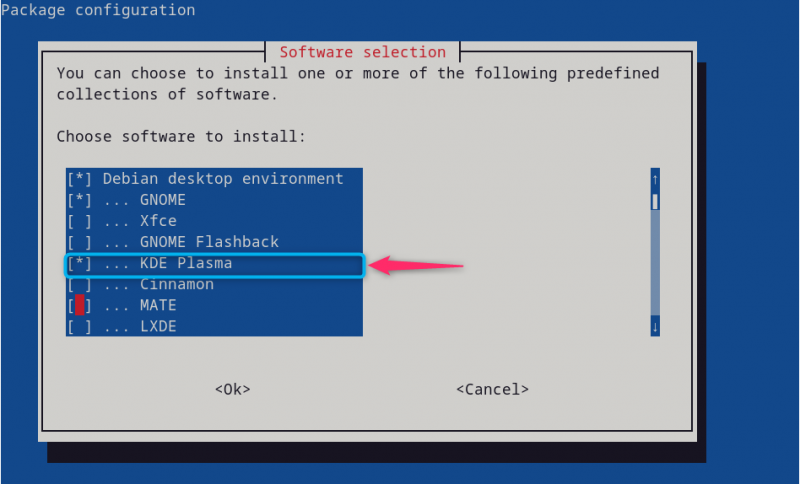
รอจนกระทั่งกระบวนการทำการติดตั้งเสร็จสมบูรณ์ ที่ไหน พลาสมา สภาพแวดล้อมเดสก์ท็อปบน Debian 12:
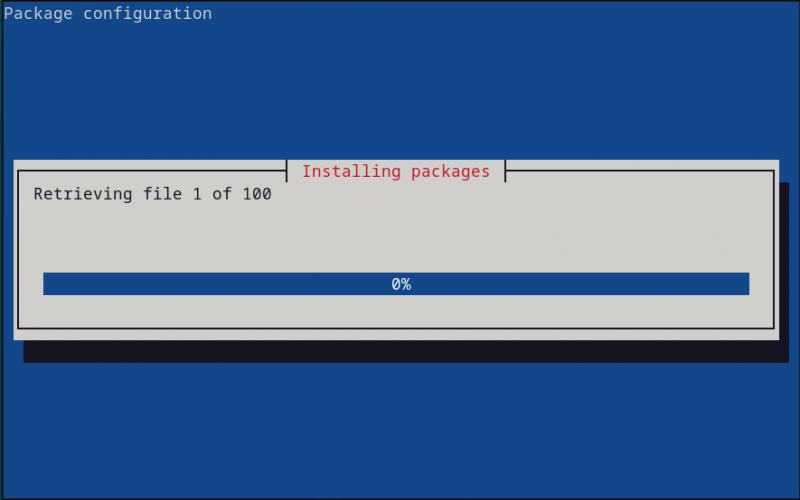
บันทึก: เมื่อติดตั้งเสร็จแล้วให้ปฏิบัติตาม ขั้นตอนที่ 4 ถึง ขั้นตอนที่ 6 ของวิธีแรกที่จะดำเนินการ ที่ไหน พลาสมา บนเดเบียน 12
บันทึก: หากคุณยังไม่ได้ติดตั้ง Debian 12 คุณสามารถเลือกได้ ที่ไหน พลาสมา ตัวเลือกในขณะที่ติดตั้ง เนื่องจากจะติดตั้งเดสก์ท็อปบน Debian 12
วิธีกำหนดค่า Display Manager ใหม่สำหรับ KDE Plasma บน Debian 12
หากคุณต้องการกำหนดค่าตัวจัดการการแสดงผลของคุณใหม่ ที่ไหน พลาสมา บนระบบ Debian ของคุณ คุณสามารถใช้คำสั่งต่อไปนี้:
ซูโดะ dpkg- กำหนดค่า sddm ใหม่หลังจากที่คุณดำเนินการคำสั่งข้างต้น คุณจะสามารถเลือกตัวจัดการการแสดงผลได้อีกครั้งและกำหนดค่าใหม่บน Debian:
วิธีทำให้ KDE Plasma เป็นตัวจัดการเซสชันเริ่มต้นใน Debian 12
คุณยังสามารถทำ ที่ไหน พลาสมา เป็นผู้จัดการเซสชันเริ่มต้นของคุณใน Debian 12 โดยใช้ขั้นตอนต่อไปนี้:
ขั้นตอนที่ 1: เปิดรายการตัวจัดการเซสชันบน Debian
ขั้นแรกให้รันเทอร์มินัลและดำเนินการไฟล์ อัพเดตทางเลือก คำสั่งเพื่อเปิดรายการตัวจัดการเซสชันที่ติดตั้งบนระบบ Debian:
ซูโดะ อัพเดตทางเลือก --config x-เซสชันผู้จัดการขั้นตอนที่ 2: เลือกตัวจัดการเซสชัน
จากรายการตัวจัดการเซสชัน ให้เลือก พลาสมา-x11 ผู้จัดการเซสชันในตำแหน่ง 2 และกด Enter:
ขั้นตอนที่ 3: รีบูตอุปกรณ์
ตอนนี้รีบูตระบบ Debian ของคุณ จากนั้นเพิ่มชื่อผู้ใช้และรหัสผ่านเพื่อเข้าสู่ระบบเป็นค่าเริ่มต้นได้สำเร็จ KDE พลาสมา ผู้จัดการเซสชั่น
บันทึก: หลังจากถอด KDE พลาสมา จาก Debian 12 คุณอาจต้องติดตั้งใหม่ เดสก์ท็อป GNOME สภาพแวดล้อมบนระบบของคุณเนื่องจากการลบบางแพ็คเกจ คุณสามารถทำได้โดยใช้คำสั่งต่อไปนี้ จากนั้นใช้ รีบูต คำสั่งเพื่อทำการเปลี่ยนแปลง:
ซูโดะ ฉลาด ติดตั้ง gnome gdm3 งาน-gnome-เดสก์ท็อป --ติดตั้งใหม่บทสรุป
KDE พลาสมา เป็นสภาพแวดล้อมเดสก์ท็อปที่มีประสิทธิภาพที่คุณสามารถติดตั้งบน Debian 12 ได้โดยตรงจากแหล่งเก็บข้อมูลต้นทางและใช้ บนกระเป๋า สั่งการ. วิธีการเก็บข้อมูลต้นทางเกี่ยวข้องกับการอัพเดตแพ็คเกจระบบก่อนจากนั้นจึงทำการติดตั้ง ที่ไหน ผ่านทาง ฉลาดติดตั้ง สั่งการ. สำหรับ บนกระเป๋า คุณควรรันไฟล์ บนกระเป๋า คำสั่งที่มีสิทธิ์ sudo จากนั้นเลือก ที่ไหน ตัวเลือกจากเมนูของแพ็คเกจ กระบวนการดำเนินการ KDE พลาสมา บน Debian 12 จะเหมือนกันซึ่งอธิบายไว้ในส่วนด้านบนของคู่มือนี้ ทั้งสองวิธีนี้รวดเร็วและสามารถติดตั้งได้อย่างมีประสิทธิภาพ KDE พลาสมา สภาพแวดล้อมเดสก์ท็อปบนระบบ Debian ของคุณ